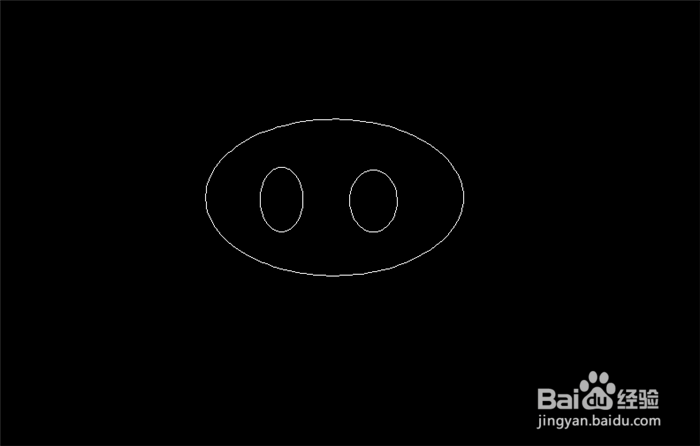1、首先我们需要打开CAD,进入到首页,如图所示。
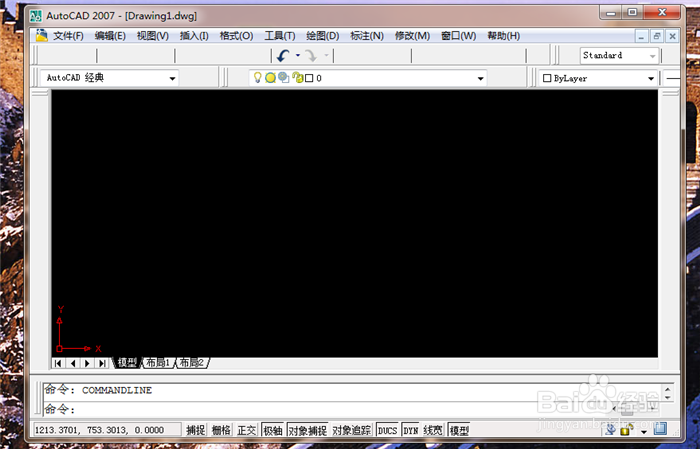
2、然后我们点击界面上方的【插入】选项,如图所示。
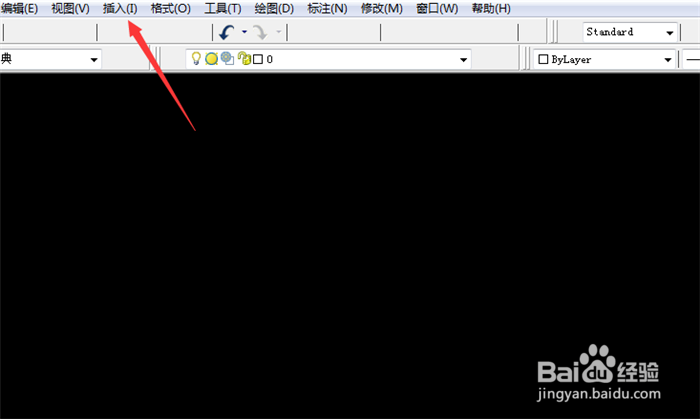
3、之后在打开的选项卡中,点击【光栅图像参照】选项,如图所示。
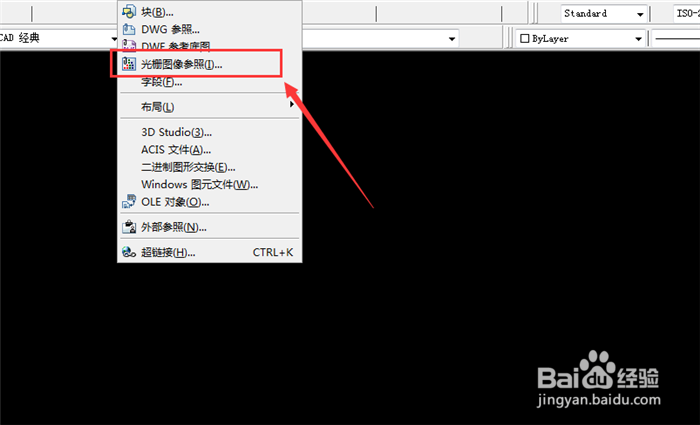
4、然后在打开的窗口,选中导入成线的图片,点击【打开】,如图所示。
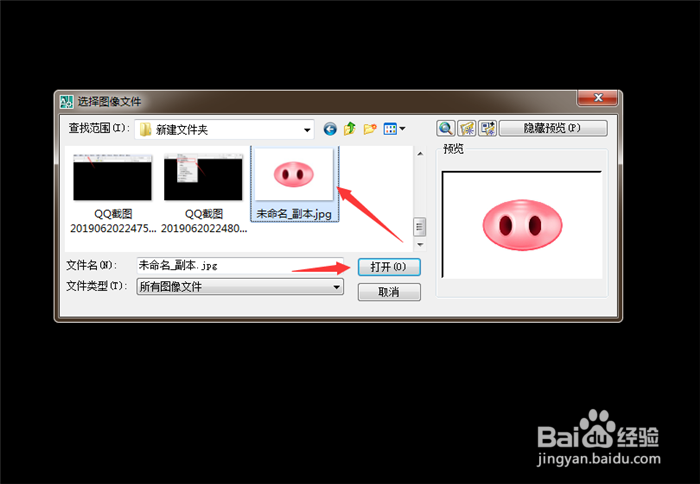
5、然后在来到的窗口,设定好位置和大小,点击【确定】按钮,如图所示。
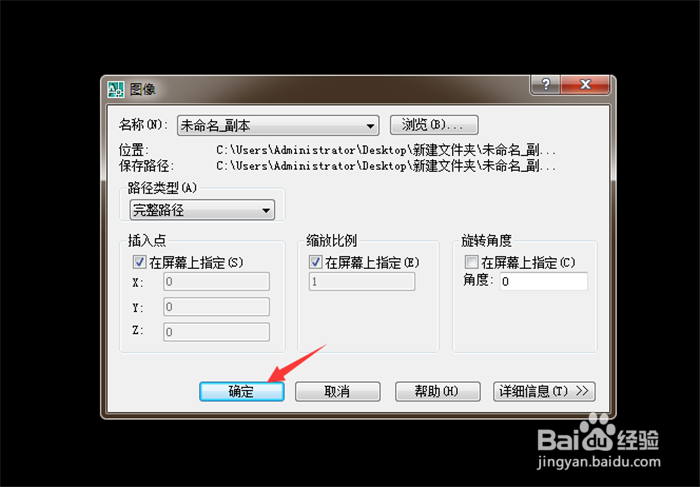
6、之后点击CAD插入图片的位置,就可以插入图片,如图所示。
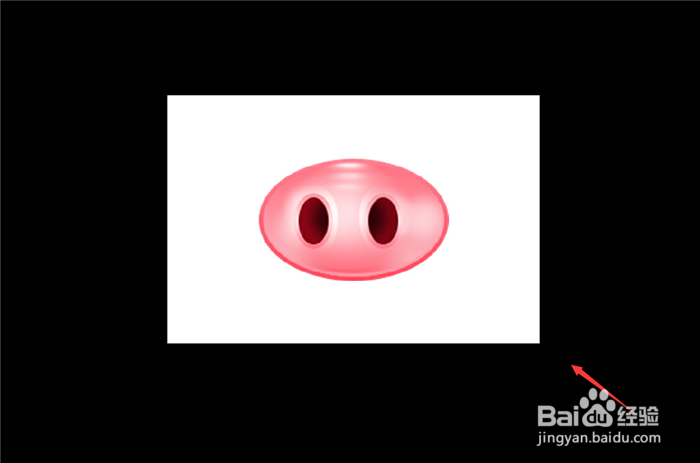
7、之后在CAD界面上方点击【绘图】选项,如图所示。
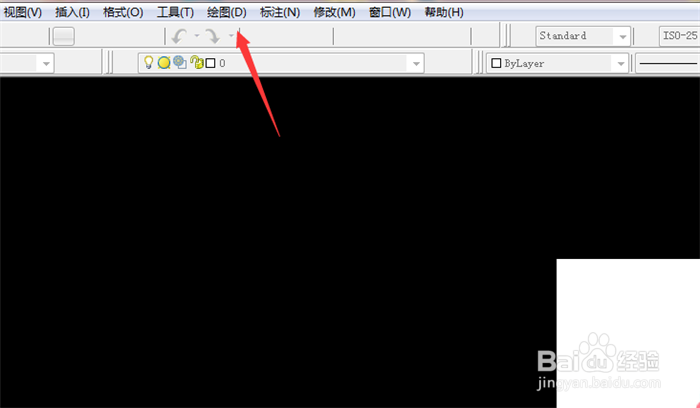
8、然后我们在弹出来的选项卡中,点击【多线】,后者其它画图工具,如图所示。
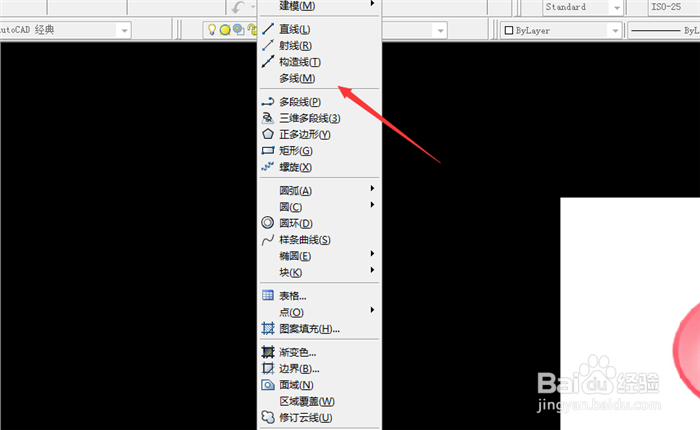
9、按照图片的形状,画出其线条轮廓,这样画比较简单,照着描就可以,如图所示。
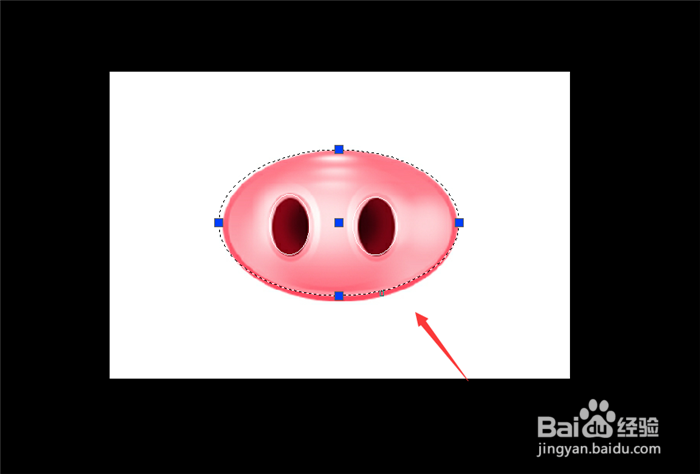
10、然后点击CAD界面上方的【插入】,在选项中,点击【外部参照】,如图所示。
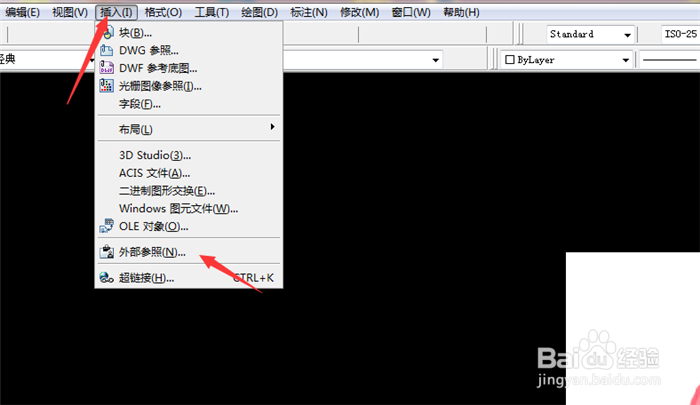
11、然后在打开的窗口,选择插入的图片,鼠标右键点击一下,在选项卡中点击【拆离】,如图所示。
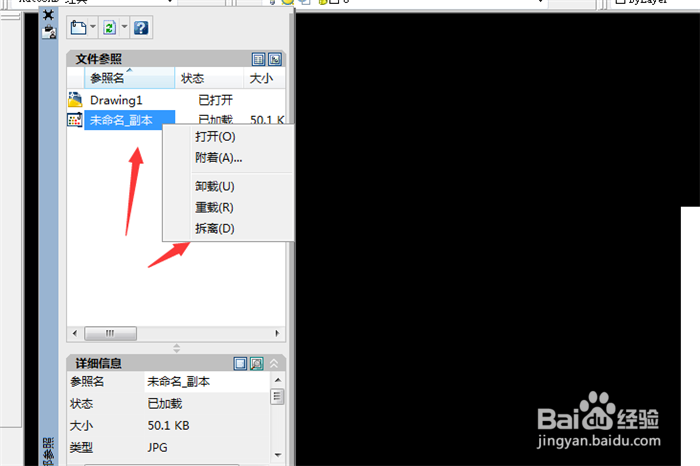
12、最后就可以看到图片导入cad转换成线的效果,如图所示。